Контакты WhatsApp отображаются как номера телефонов на Android
Следующая проблема в основном возникает, когда WhatsApp не синхронизируется с контактами, сохраненными на мобильном телефоне. Это также может возникнуть, если у WhatsApp нет разрешения на доступ к списку контактов. Эта проблема может очень раздражать, поскольку все сохраненные контакты отображаются как их номера телефонов. К счастью, эту проблему действительно легко решить. Нам просто нужно синхронизировать контакты и убедиться, что у WhatsApp есть необходимые разрешения для доступа к списку контактов.
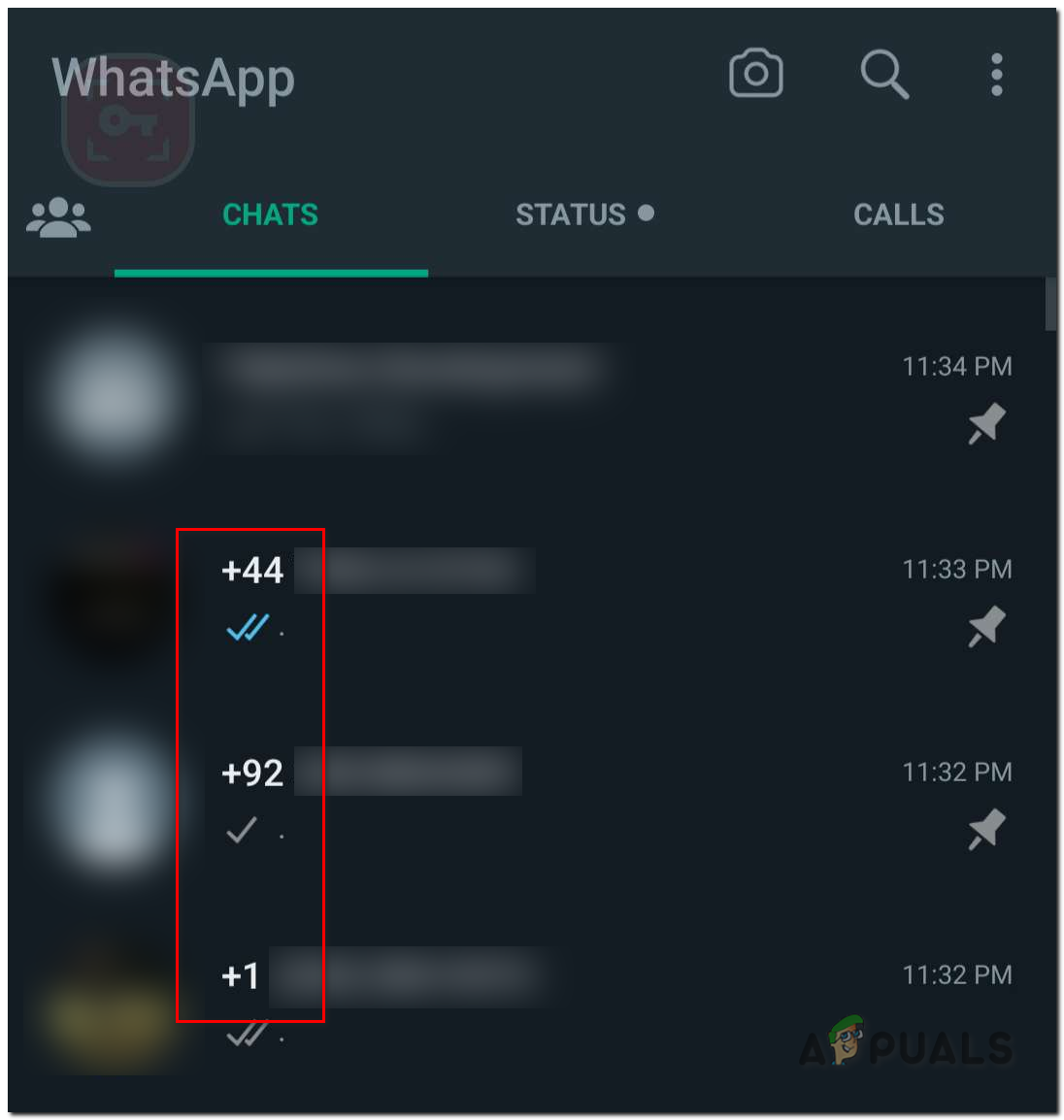 Контакты не отображаются в WhatsApp
Контакты не отображаются в WhatsApp
Программы для Windows, мобильные приложения, игры - ВСЁ БЕСПЛАТНО, в нашем закрытом телеграмм канале - Подписывайтесь:)
Теперь, когда мы знаем потенциальные причины этой проблемы. Давайте сразу приступим к исправлению.
1. Синхронизируйте контакты, сохраненные в телефоне, вручную.
WhatsApp синхронизирует контакты, сохраненные в вашем телефоне, чтобы правильно отображать их имена. Если по какой-либо причине синхронизация контактов не удалась, вы не увидите имена контактов в WhatsApp. Однако синхронизация контактов с WhatsApp вручную может решить эту проблему. Выполните следующие действия, чтобы синхронизировать контакты с WhatsApp:
- Откройте приложение «Настройки» на своем телефоне Android.
- Проведите пальцем вниз, пока не найдете настройки под названием «Учетные записи», и откройте их.
 Откройте настройки учетной записи
Откройте настройки учетной записи - Как только настройки учетной записи откроются, вы найдете разные учетные записи, нажмите WhatsApp.
 Выберите учетную запись WhatsApp
Выберите учетную запись WhatsApp - Теперь в настройках синхронизации WhatsApp включите кнопку «Синхронизировать контакт».
 Начните синхронизировать контакты с WhatsApp
Начните синхронизировать контакты с WhatsApp
После завершения процесса синхронизации вернитесь на главную страницу WhatsApp и проверьте имена контактов. Проблема должна быть решена, но если это не так, продолжайте.
2. Разрешить доступ к контактам
Если WhatsApp не может получить доступ к контактам из-за проблем с разрешением, вы не сможете видеть имена контактов в WhatsApp. Это можно исправить, разрешив доступ к контактам вручную. Выполните следующие действия, чтобы разрешить WhatsApp доступ к контактам:
- Откройте приложение «Настройки» еще раз.
- Перейдите в «Настройки приложений» (название этого параметра может отличаться для вашего телефона.)
 Открытие настроек приложений на вашем Android
Открытие настроек приложений на вашем Android - В настройках приложения найдите WhatsApp и нажмите на него, чтобы открыть его настройки.
 Открытие настроек WhatsApp
Открытие настроек WhatsApp - В этих настройках найдите «Разрешения приложений» и нажмите на него.
- В этих настройках разрешений найдите «Контакты» и разрешите ему разрешение.
 Разрешение контактам доступа к WhatsApp
Разрешение контактам доступа к WhatsApp
Если это решение также не работает, попробуйте переустановить WhatsApp.
3. Переустановите WhatsApp.
Если вы по-прежнему не видите имена контактов в WhatsApp, вы можете переустановить WhatsApp, при этом будут сброшены разрешения и повреждены настройки синхронизации, которые в основном и вызывают эту проблему.
Однако вам придется создать резервную копию данных чата и мультимедиа, чтобы не потерять данные. Вы можете быстро создать резервную копию своих данных, выполнив следующие действия:
- Открыть WhatsApp
- Нажмите на три точки в правом верхнем углу.
- Теперь перейдите в «Настройки» > «Чаты» > «Резервное копирование чата».
- Нажмите зеленую кнопку «Резервное копирование».
 Кнопка резервного копирования чата
Кнопка резервного копирования чата - Теперь дождитесь завершения процесса резервного копирования.
После завершения просто удалите WhatsApp и установите его снова из Playstore.
Программы для Windows, мобильные приложения, игры - ВСЁ БЕСПЛАТНО, в нашем закрытом телеграмм канале - Подписывайтесь:)

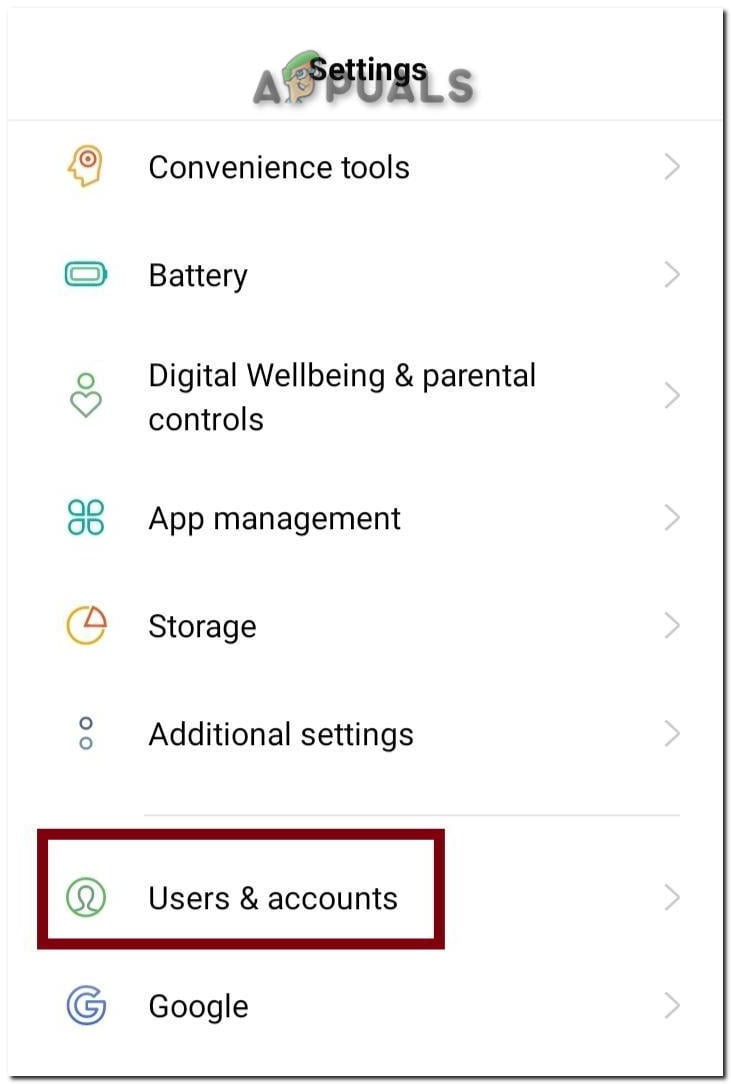 Откройте настройки учетной записи
Откройте настройки учетной записи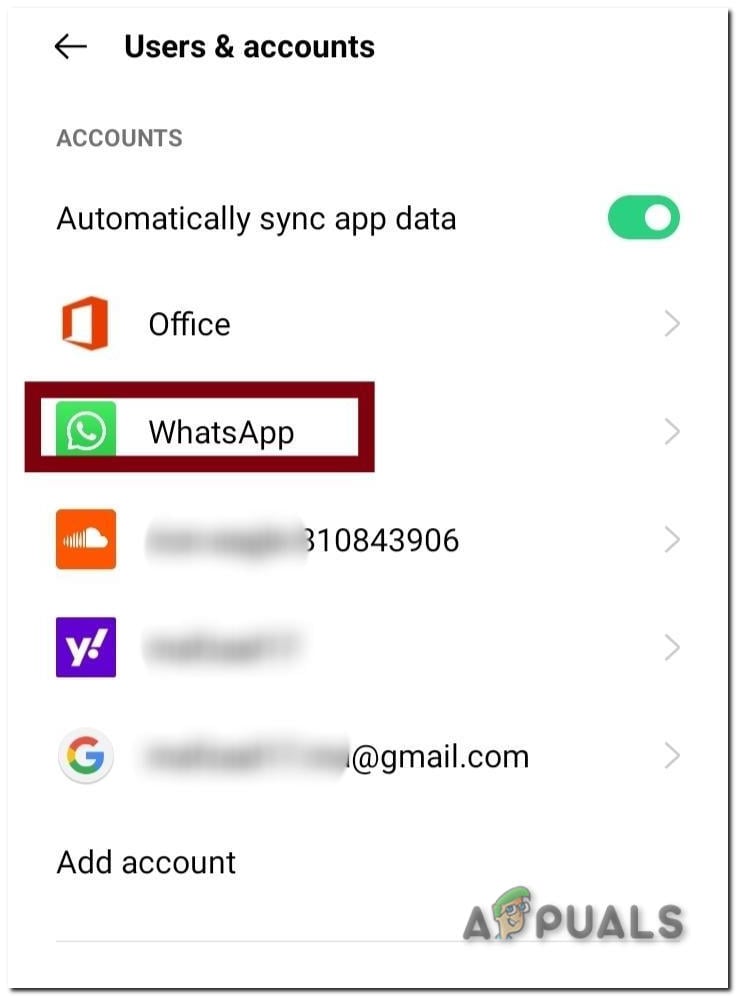 Выберите учетную запись WhatsApp
Выберите учетную запись WhatsApp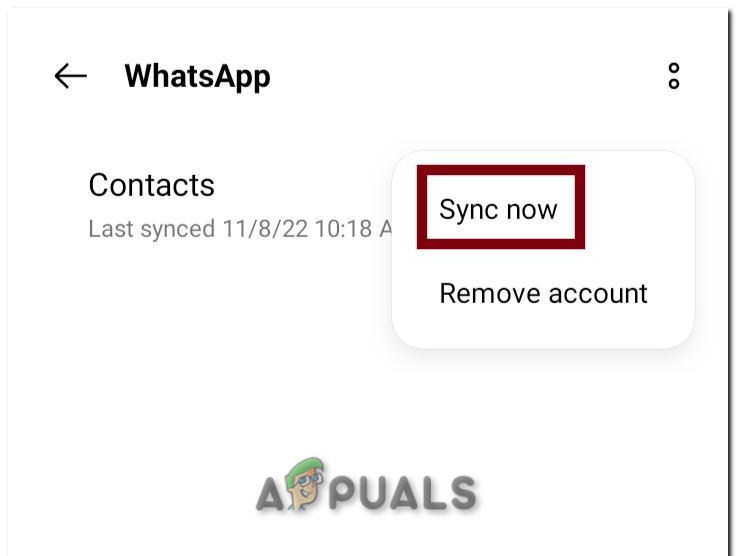 Начните синхронизировать контакты с WhatsApp
Начните синхронизировать контакты с WhatsApp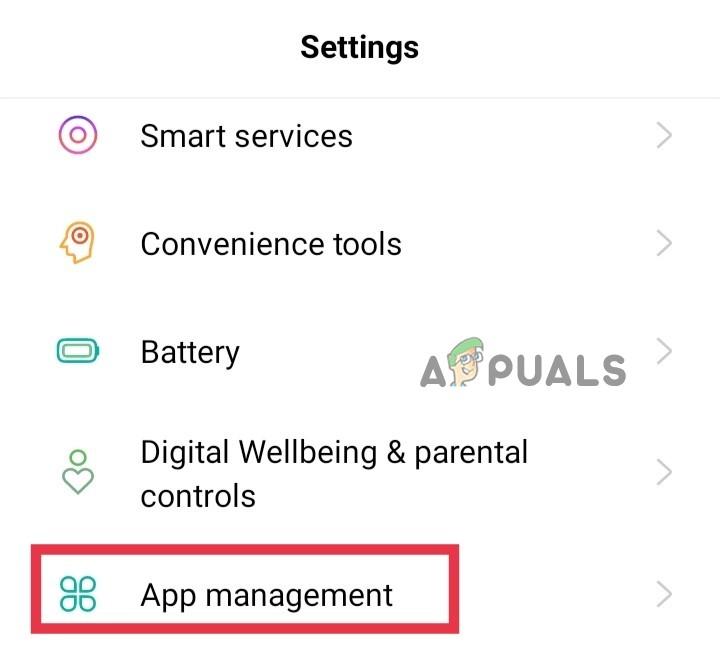 Открытие настроек приложений на вашем Android
Открытие настроек приложений на вашем Android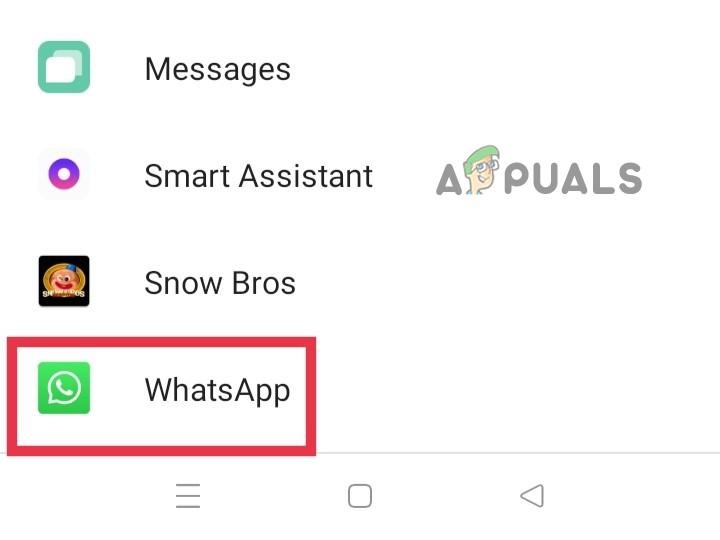 Открытие настроек WhatsApp
Открытие настроек WhatsApp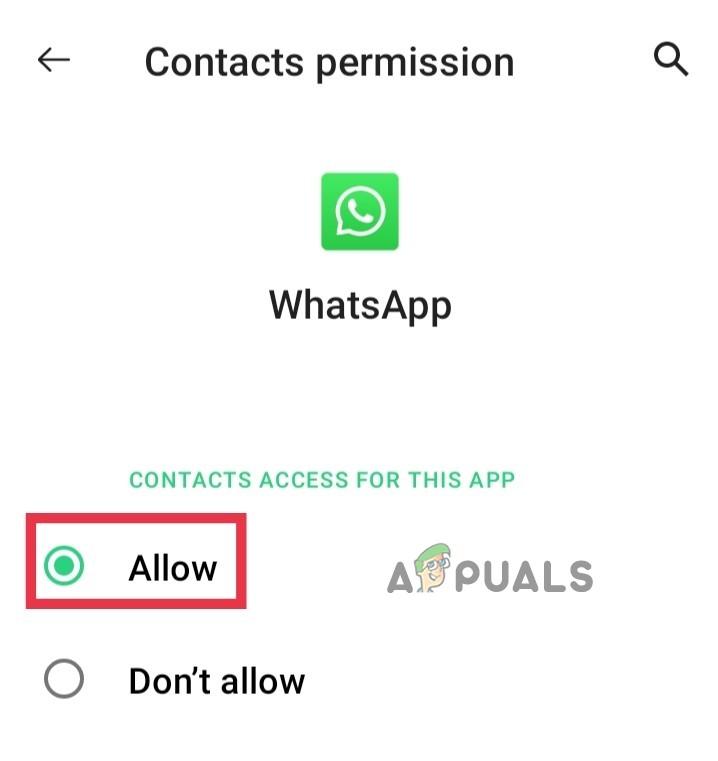 Разрешение контактам доступа к WhatsApp
Разрешение контактам доступа к WhatsApp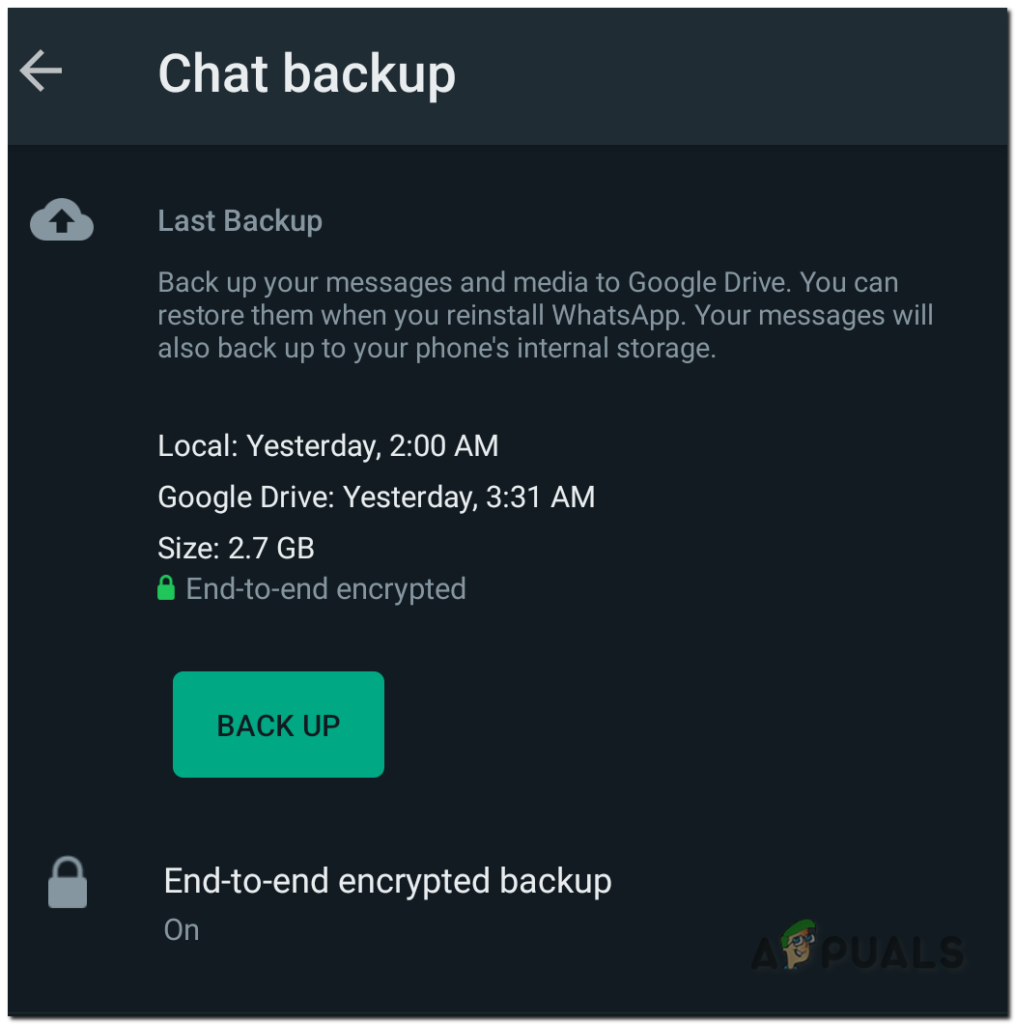 Кнопка резервного копирования чата
Кнопка резервного копирования чата